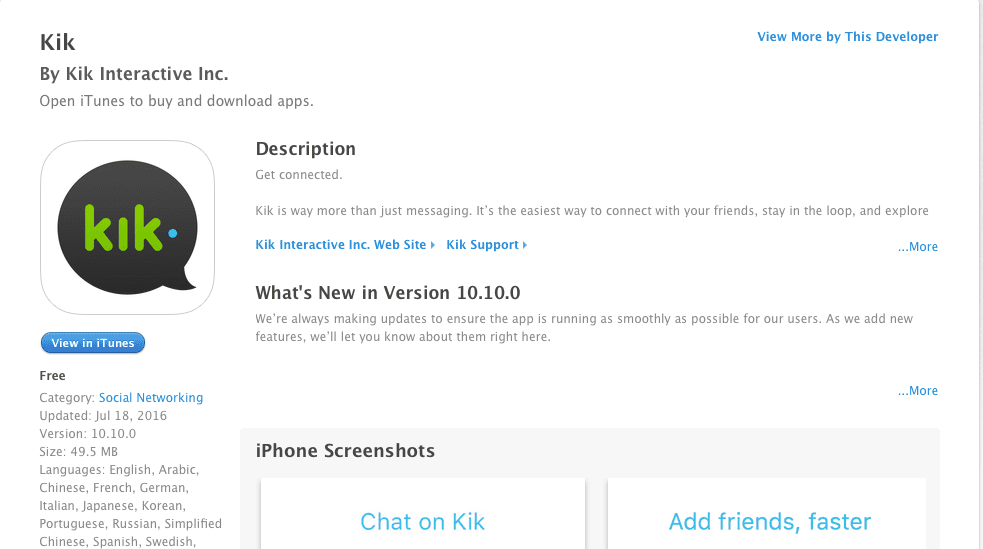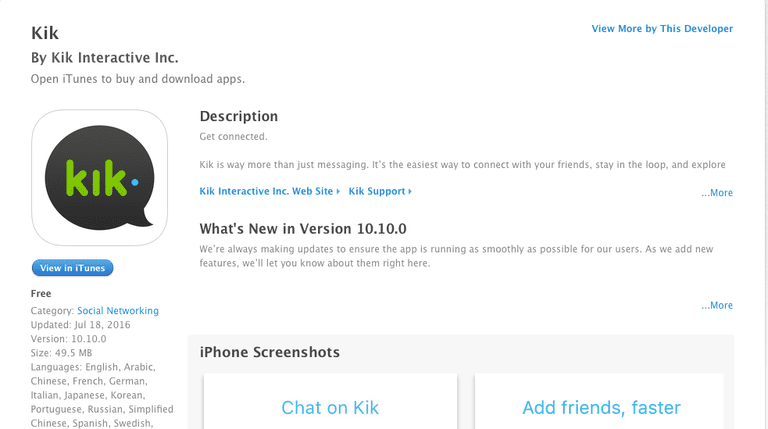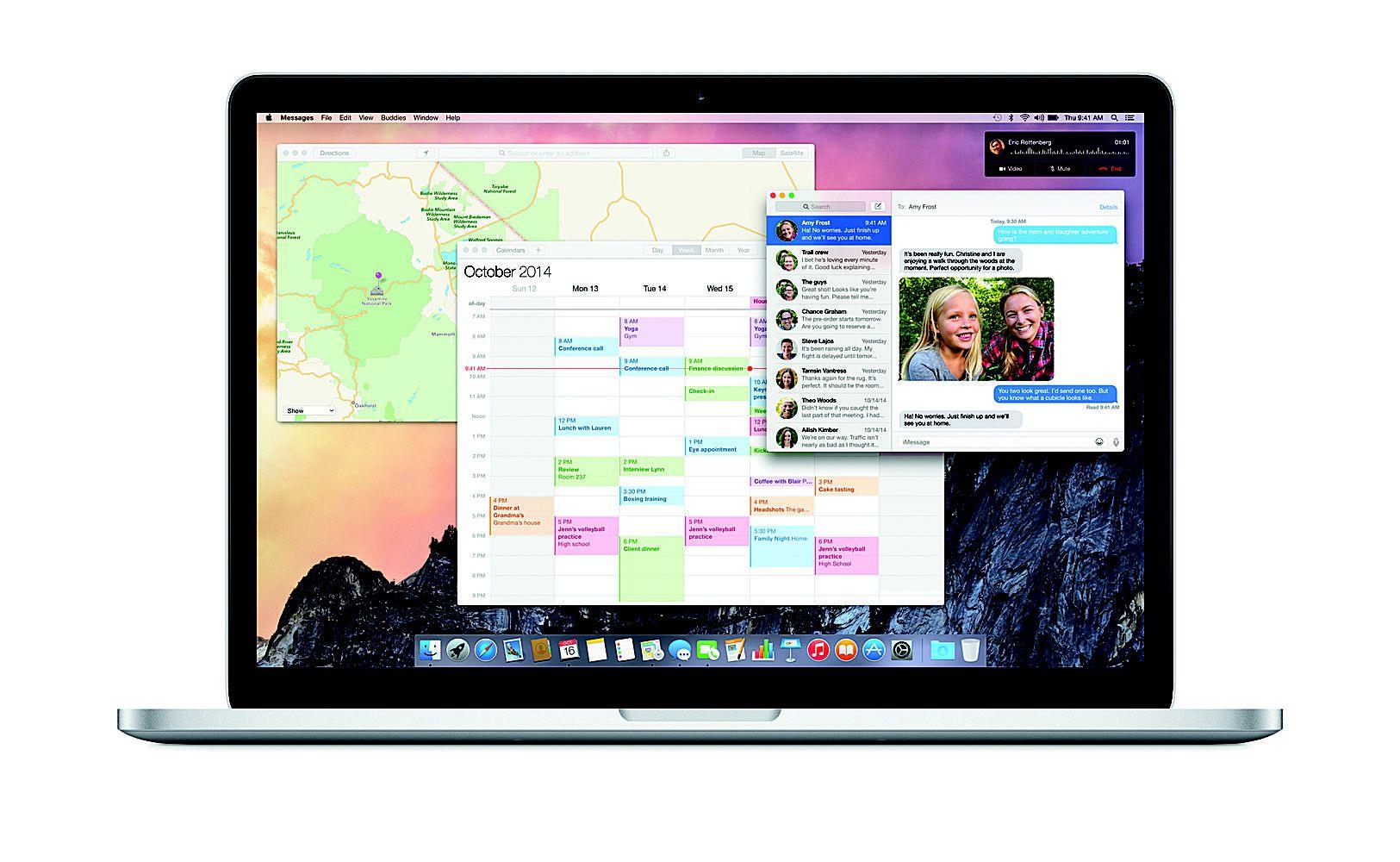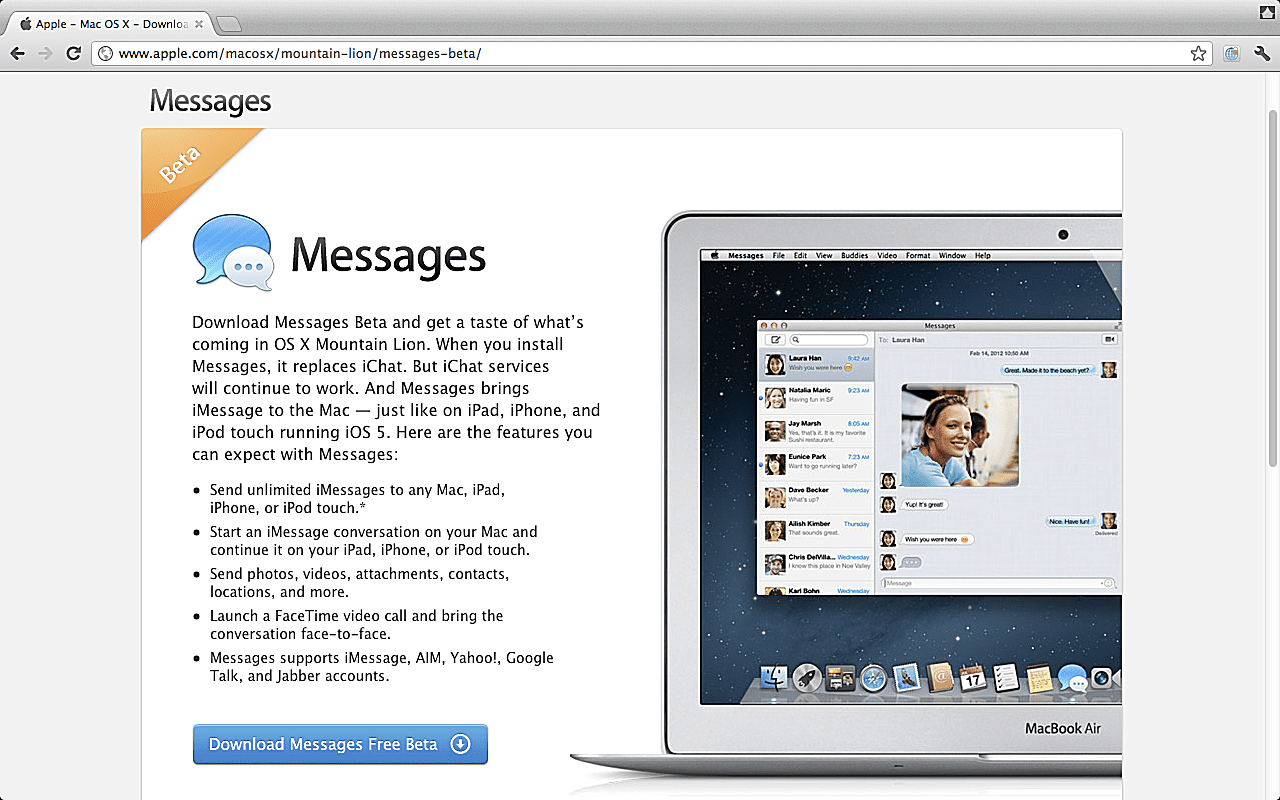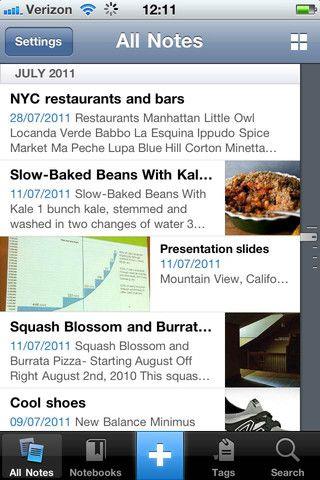Kik jest aplikacją do przesyłania wiadomości, która zapewnia szeroki zakres funkcji do czatowania i udostępniania znajomym.
Niektóre z botów, z którymi możesz rozmawiać, to H & M, Sephora, CNN, The Weather Channel, a nawet Dr. Spock.
Zanim będziesz mógł wysyłać wiadomości znajomym z Kik na iPhonie lub innym urządzeniu Apple, musisz pobrać aplikację, ponieważ działa ona tylko w celu przesyłania wiadomości innym użytkownikom Kik.
01 z 02
Jak pobrać aplikację Kik na urządzeniach Apple
Gotowy do zainstalowania aplikacji?
- Z urządzenia otwórz ten link, aby wyświetlić aplikację w sklepie Apple App Store (a następnie przejdź do kroku 4) lub otwórz App Store z ikony na ekranie głównym.
- Wyszukaj Kik w App Store.
- Otwórz szczegóły aplikacji, a następnie dotknij ikony „GET „.
- Postępuj zgodnie z monitami, aby zainstalować aplikację.
- Jeśli zostaniesz o to poproszony, podaj swój identyfikator Apple ID i hasło.
- Otwórz aplikację Kik na swoim urządzeniu, aby się zalogować.
Wymagania systemowe Kik
Jeśli nie możesz pobrać aplikacji Kik, sprawdź, czy urządzenie spełnia minimalne wymagania:
- Używaj iPhone’a, iPada lub iPoda Touch
- iOS 8.1 lub nowszy
- 90 MB wolnej przestrzeni
- Dostęp do Internetu za pośrednictwem Wi-Fi lub operatora komórkowego
Wskazówka: Możesz także pobrać Kik na swoim urządzeniu z Androidem.
02 z 02
Jak się zalogować do Kik
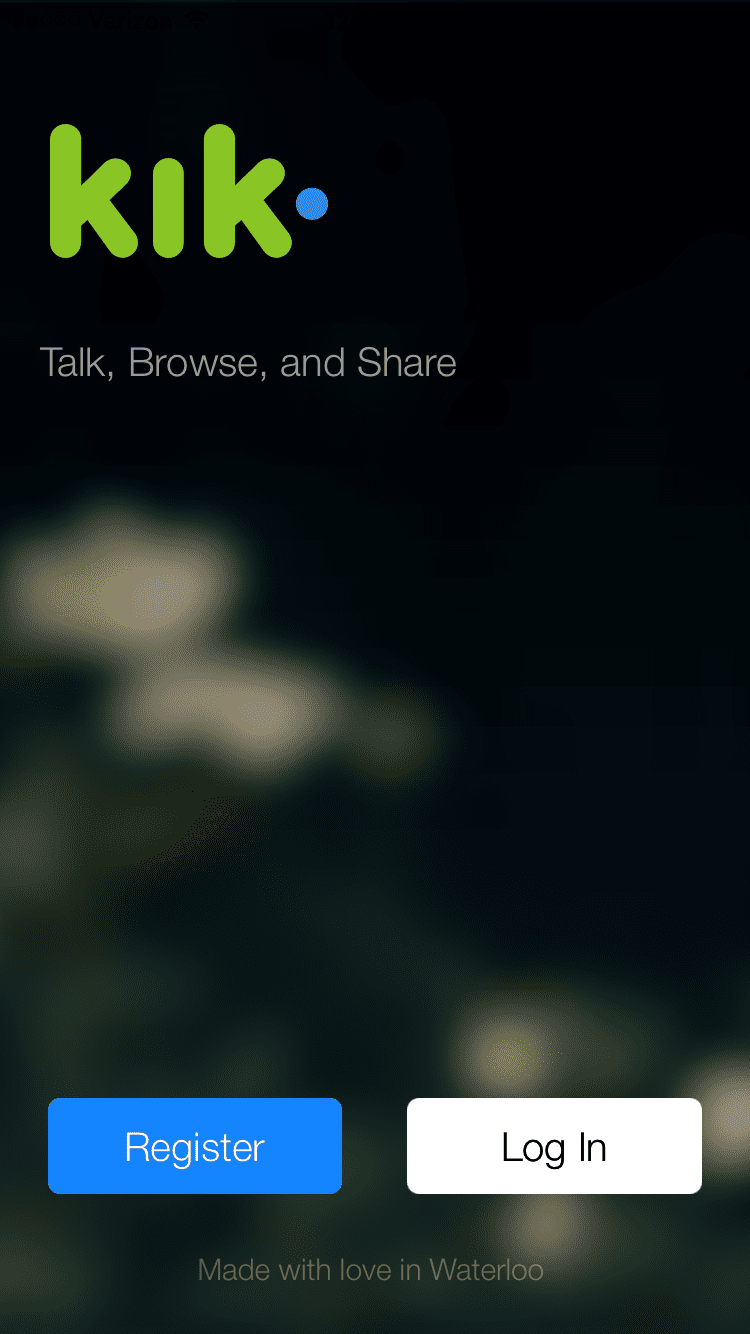 Kik
Kik
Po pobraniu i zainstalowaniu Kik możesz zalogować się i rozpocząć czat ze znajomymi, którzy również mają zainstalowaną aplikację.
Po pierwszym zalogowaniu pojawi się ekran podobny do tego na tym obrazku.
Jak utworzyć nowe konto Kik
Aby utworzyć bezpłatne konto Kik, naciśnij niebieski przycisk Zarejestruj się i wypełnij następujące pola w formularzu:
- Imię
- Nazwisko
- Nazwa użytkownika Kik
- Adres e-mail
- Hasło (wprowadź silne hasło)
- Urodziny
- Numer telefonu (zalecane, ale nie wymagane)
Możesz także dotknąć kółkiem Ustaw zdjęcie, aby wybrać zdjęcie do swojego zdjęcia profilowego.
Na koniec kliknij niebieski przycisk Zarejestruj się u dołu, aby zakończyć tworzenie nowego konta Kik.
Jak zalogować się do istniejącego konta
Aby zalogować się za pomocą istniejącego konta Kik, stuknij biały przycisk Zaloguj się i wprowadź adres e-mail lub nazwę użytkownika Kik, a następnie hasło do konta.